Hotspot Wi-Fi adalah fitur praktis yang dapat ditawarkan PC Windows Anda yang memungkinkan Anda berbagi koneksi Wi-Fi Anda dengan perangkat lain. Namun, ini tidak dimaksudkan untuk menjadi fitur permanen karena Anda akan mengalami pengurangan dramatis dalam kecepatan nirkabel dibandingkan dengan apa yang dapat disediakan oleh titik akses nirkabel fisik.
Yang mengatakan, PC dapat berfungsi sebagai penyedia internet sementara yang cepat untuk beberapa penggunaan cahaya seperti penjelajahan internet atau menonton YouTube. Posting ini mengajarkan Anda cara membuat hotspot Wi-Fi dengan prompt perintah menggunakan akun administrator.
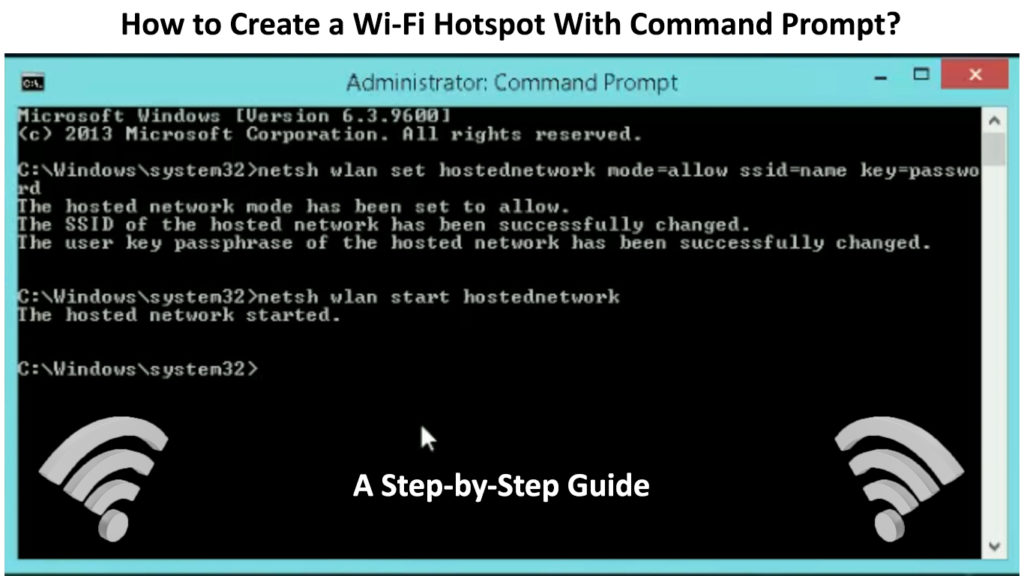
Jalankan Command Prompt sebagai Administrator
Mulailah proses dengan langkah -langkah berikut:
- Buka tombol Mulai di kiri bawah layar komputer Anda.
- Ketik CMD pada kotak pencarian.
- Temukan aplikasi CMD dan klik kanan di atasnya.
- Pilih Jalankan sebagai Administrator dan klik Ya.
- Anda sampai ke halaman prompt perintah.
Membuat hotspot wi-fi
Anda di prompt perintah sekarang, dan Anda harus mengikuti semua langkah ini untuk membuat hotspot wi-fi:
- Ketik driver show Netsh WLAN dan tekan> Enter.
- Layar akan menampilkan beberapa detail tentang driver. Lihatlah garis yang mengatakan jaringan yang di -host didukung. Jika Anda melihat ya di sebelahnya, maka Anda dapat menggunakan prompt perintah untuk mengatur hotspot Wi-Fi di PC Anda. Kalau tidak, tidak berarti Anda tidak dapat membuat hotspot Wi-Fi.

- Jika Anda melihat ya, lanjutkan dengan mengetik netsh wlan set hostednetwork mode = izinkan ssid = networkname key = kata sandi di prompt. Ganti nama jaringan dan kata sandi dengan nama Wi-Fi yang Anda inginkan ( SSID ) dan kata sandi. Kemudian, tekan Enter.
- Halaman ini akan menampilkan konfirmasi tindakan Anda - mode jaringan yang di -host telah diatur untuk mengizinkan., SSID dari jaringan yang di -host telah berhasil diubah., Dan terakhir, frasa sandi kunci pengguna dari jaringan yang di -host telah berhasil diubah.
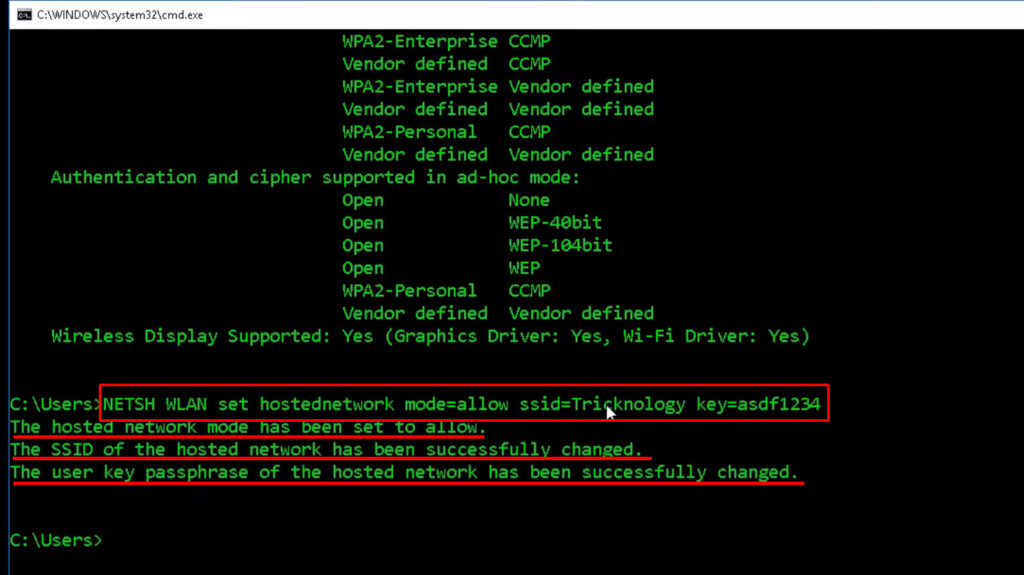
- Selanjutnya, ketik Netsh WLAN Mulai HostedNetwork dan tekan> Enter.
- Ini akan menghidupkan jaringan Wi-Fi Anda, dan Anda akan melihat konfirmasi yang mengatakan, jaringan yang di-host dimulai.

- Terakhir, ketik Exit dan tekan Enter.
Tutorial Video - Cara Membuat Wi -Fi Hotspot Menggunakan Perintah Prompt
Penyiaran dan Berbagi Jaringan Wi-Fi Anda
Sekarang setelah Anda membuat hotspot Wi-Fi menggunakan prompt perintah, Anda harus membuatnya terlihat oleh perangkat lain sehingga Anda dapat membagikannya. Pengaturan ini harus diaktifkan saat Anda membuat hotspot, tetapi jika tidak, berikut adalah langkah -langkahnya:
- Buka tombol Mulai di kiri bawah layar komputer Anda.
- Ketik panel kontrol pada kotak pencarian.
- Buka aplikasi panel kontrol dan pilih jaringan dan internet.
- Pilih Pusat Berbagi Jaringan.
- Pilih Ubah Pengaturan Adaptor dari menu di sebelah kiri.
- Temukan jaringan Wi-Fi Anda dan klik kanan di atasnya.
- Pilih Properti dari menu dropdown.
- Kemudian, klik pada halaman berbagi.
- Anda akan sampai ke halaman berbagi koneksi internet dan centang kotak yang mengatakan, izinkan pengguna jaringan lain untuk terhubung melalui ...

- Klik pada menu dropdown dan pilih koneksi jaringan pribadi.
- Pilih koneksi area lokal dan klik OK.
- Hotspot Wi-Fi Anda sekarang disiarkan, dan perangkat lain dapat terhubung dengannya dengan kata sandi yang diketahui.
Berhenti Berbagi Jaringan Wi-Fi Anda
Jika Anda ingin berhenti berbagi jaringan Wi-Fi Anda, gunakan langkah-langkah ini:
- Buka halaman Command Prompt Administration menggunakan langkah -langkah yang sama yang kami sebutkan di atas.
- Ketik Netsh WLAN berhenti HostedNetwork dan tekan> Enter.
- Anda akan melihat pesan yang dihentikan jaringan yang dihosting yang mengkonfirmasi tindakan Anda. Sekarang Anda telah berhenti berbagi hotspot Wi-Fi Anda dengan perangkat lain.
Bacaan yang Disarankan:
- Bagaimana cara membuat hotspot Wi-Fi virtual gratis di laptop Anda? (Gunakan laptop Anda sebagai hotspot)
- Bagaimana cara menghubungkan dua router Wi-Fi tanpa kabel? (Apakah mungkin dan bagaimana melakukannya?)
- Mengapa Wi-Fi saya terus memutuskan dan menghubungkan kembali? (Solusi terbukti)
Anda mungkin ingin mengajukan beberapa pertanyaan tentang membuat hotspot Wi-Fi Anda, dan berikut adalah jawaban kami untuk beberapa pertanyaan yang sering diajukan yang mungkin berguna:
T: Bagaimana cara mengatur kata sandi saat mengatur jaringan hotspot Wi-Fi?
A: Anda dapat mengganti teks kata sandi dengan kata sandi pilihan Anda sendiri menggunakan perintah ini - Netsh WLAN Set HostedNetwork Mode = Izinkan SSID = NetworkName Key = Kata Sandi.
T: Bagaimana cara terhubung ke hotspot Wi-Fi dari komputer lain?
A: Klik ikon jaringan Wi-Fi di kanan bawah layar komputer. Ini akan menampilkan semua jaringan terdekat dengan sinyal yang lebih kuat. Cari nama (yang baru saja Anda buat sebelumnya di komputer lain) dan klik di atasnya. Ini akan meminta kata sandi. Kunci dalam kata sandi, dan komputer Anda akan terhubung ke jaringan Wi-Fi.
T: Bagaimana menemukan kata sandi di hotspot Wi-Fi yang baru dibuat?
A: Gunakan akun administrator untuk menjalankan prompt perintah. Ketik Netsh WLAN Show HostedNetwork Security dan tekan Enter untuk melihat kata sandi.
T: Dapatkah saya mengunduh sesuatu dengan hotspot Wi-Fi?
A: Ya, Anda bisa, tetapi jika Anda ingin mengunduh file dari komputer yang dihosting, Anda harus menyalakan opsi berbagi file di pengaturan.
T: Apa yang harus saya lakukan jika prompt perintah menunjukkan pesan kesalahan - parameter tidak benar?
A: Anda harus membuka prompt perintah dan mengetikkan reset Netsh Winsock. Setelah itu, ulangi proses pengaturan seperti yang ditunjukkan pada instruksi pertama di atas.
T: Apa yang harus saya lakukan jika prompt perintah menunjukkan pesan kesalahan - jaringan yang di -host tidak dapat dimulai?
A: Lihat apakah PC Anda memiliki fitur untuk mendukung pembuatan hotspot Wi-Fi menggunakan prompt perintah, seperti yang ditunjukkan pada panduan di atas. Jika ya, maka cobalah untuk menginstal ulang pengemudi. Untuk menginstal ulang, klik kanan pada tombol start dan pilih Device Manager. Klik dua kali pada adaptor jaringan dan klik kanan lagi di jaringan nirkabel. Pilih uninstall dan tekan OK. Kemudian restart PC Anda; Windows akan secara otomatis menginstal ulang driver yang diperlukan. Setelah itu, Anda dapat mengulangi membuat hotspot Wi-Fi.

T: Dapatkah hotspot Wi-Fi saya menyajikan lebih dari satu perangkat?
A: Ya, itu dapat mendukung beberapa perangkat selama memiliki kapasitas. Tapi, semakin banyak perangkat yang terhubung ke jaringan Anda , semakin lambat kecepatan sinyal.
T: Dapatkah saya membuat hotspot Wi-Fi tanpa kata sandi?
A: Ya, Anda bisa. Dalam perintah netsh WLAN set hostednetwork mode = Izinkan ssid = networkName key = Kata sandi, lewati kunci bagian terakhir = kata sandi. Namun, kami tidak merekomendasikan melakukannya karena Wi-Fi Anda dapat dengan cepat menjadi target bagi penyusup jahat . Selain itu, ketika banyak pengguna terhubung ke jaringan Anda, mereka akan sangat memperlambat kecepatan sinyal.
Kesimpulan
Sekarang, Anda tahu cara membuat hotspot Wi-Fi dengan prompt perintah. Seiring waktu, Windows telah meningkatkan fitur dan fungsinya, termasuk pembuatan pintasan untuk melakukan tugas. Anda juga dapat membuat hotspot seluler hampir secara instan dengan mengklik ikon jaringan di kanan bawah layar komputer Anda.
Kemudian, Anda dapat melihat tiga kotak - Wi -Fi, mode pesawat, dan hotspot seluler. Klik hotspot seluler, dan hotspot Wi-Fi Anda sudah habis dan berjalan. Namun, ini tidak sebagus titik akses nirkabel fisik, tetapi Anda akan merasa berguna bagi komputer Anda untuk meng -host jaringan dan mendapatkan beberapa perangkat secara online.
